Néhány évvel ezelőtt még biztosan nem lehetett volna megírni ezt a cikket, mert egyrészt magas volt mind a felhőtárhelyek, mind a mobilinternet ára. Már a helyzet megváltozott: ha például valakinek van otthoni Office 365 előfizetése, ahhoz eleve jár 1000 gigabájtos (1 terabájtos) tárhely havi kétezer forint körüli áron, míg a Dropboxnál egy hasonló tárhelyért 8,25 eurót, vagyis nagyjából 2600 forintot kérnek. A Google Drive-ot használóknak havi 3590 forintot kell kifizetniük egy ekkora tárhelyért.
és csak filmnézést kínál, rengeteg film és sorozat található rajta, ám a kínálat folyamatosan változik, egyes alkotások felkerülnek, másokat leszednek pár hónap után a streaming jogok lejárta miatt. Ezért Magyarországon továbbra is fontos a szerepe a privát filmgyűjteményeknek: ezer gigabájtnyi tárhelyen pedig elég sok sorozatévad és film elférhet még HD felbontásban is.
De hogyan lesz ebből sufni-Netflixünk?
Első körben értelemszerűen fel kell tölteni a filmjeinket az előbb említett felhőtárhelyek valamelyikére. Utána pedig a kifejezetten hálózati használatra tervezett, Kodi nevű lejátszóprogramot kell elővennünk. Ez a Kodi.tv honlapról teljesen ingyenesen letölthető csaknem minden fontos platformra: Windows 10-re és Xbox One konzolra, Macre és Linuxra, valamint Androidra is, beleértve az androidos okostévéket (Sony, Philips), és a Google szoftverét használó tévéokosító eszközöket, mint amilyen például a Xiaomi Mi Box.
Sajnos az iOS-kiadást nem túl egyszerű telepíteni, a vállalkozó kedvűek itt találnak ehhez leírást. Az iPhone-t vagy Apple TV-t használóknak a Plex havidíjas szolgáltatását érdemes kipróbálniuk, az ingyenes változat ugyanis nem támogatja a felhőtárhelyek használatát.
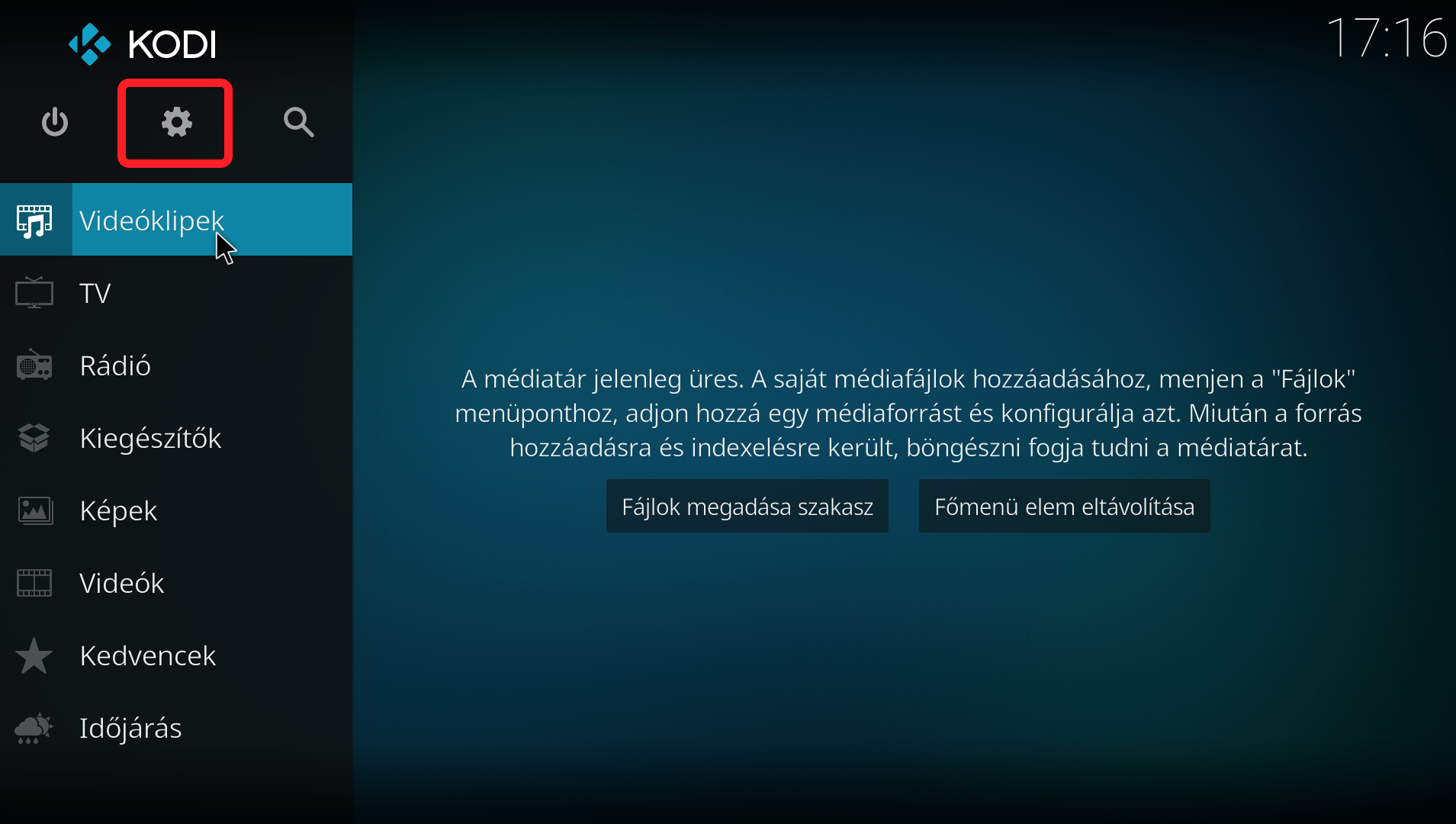
De mi közben haladunk tovább a sufni-Netflix építésével: ha valamiért alapból nem lenne magyar nyelvű a Kodi felülete, a fenti képen bekarikázott fogaskerék ikonra kell bökni, a megnyíló menüben kiválasztani az Interface settingst, majd azon belül a Regional pontot, ott pedig felül kiválasztani a magyar nyelvet.
A Kodi alapesetben képes kapcsolódni az otthoni hálózaton lévő megosztott mappákhoz, és a hálózaton keresztül lejátszani az azokban lévő filmeket, zenéket vagy képfájlokat. Ahhoz, hogy a felhőben lévő tartalmakat is elérje, ingyenes kiegészítőket kell telepíteni hozzá, de ez egy perc alatt megoldható, mivel az addonok gombnyomással telepíthetők.
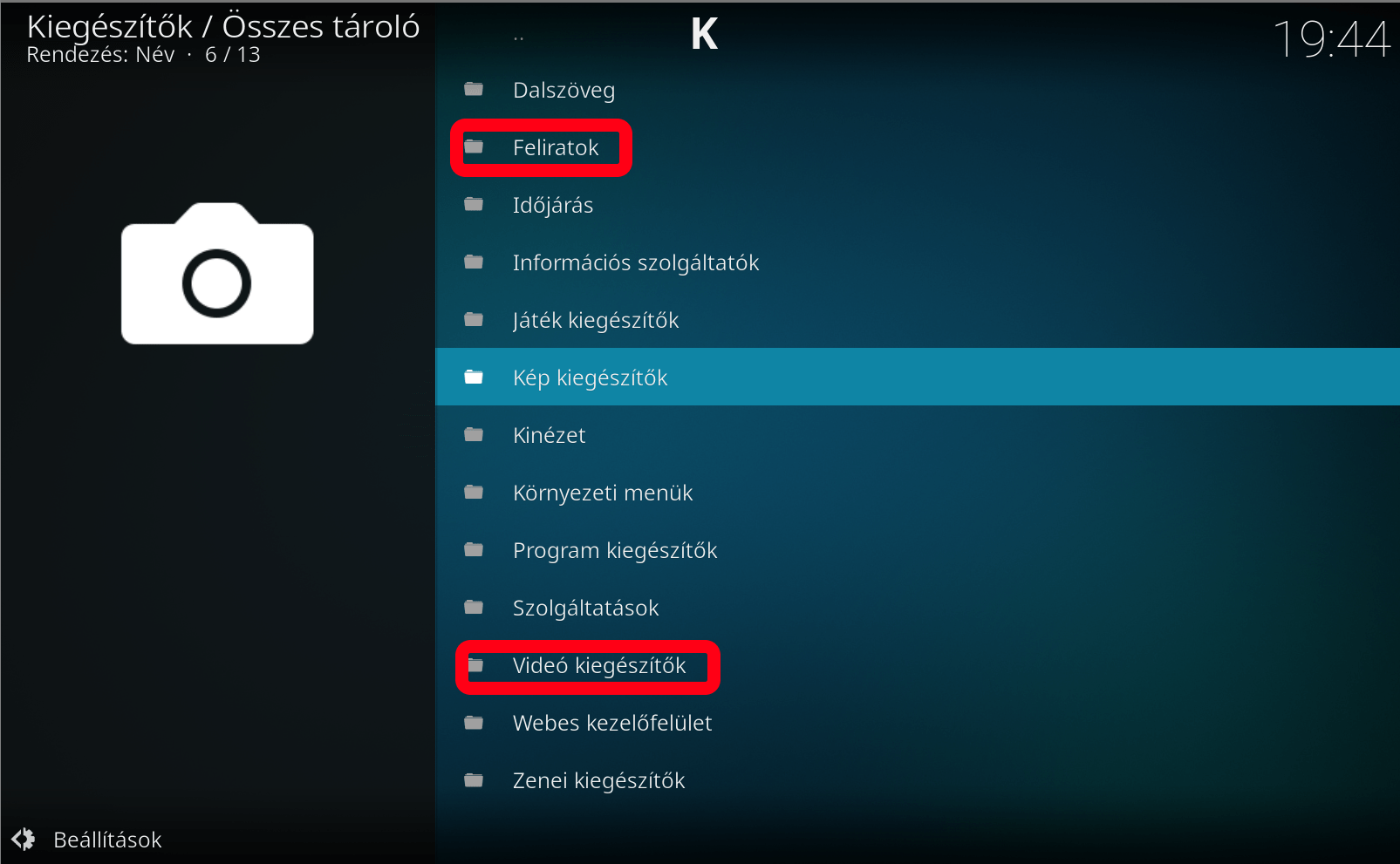
Ehhez a főképernyő baloldalán válasszuk ki a Kiegészítők menüpontot, majd azon belül előbb a Letöltés almenüt (balra), azon belül pedig Videó kiegészítőket. Itt mind a Google Drive, mint a Microsoft OneDrive és a Dropbox tárhelyek használatához elérhető a szükséges kiegészítő.
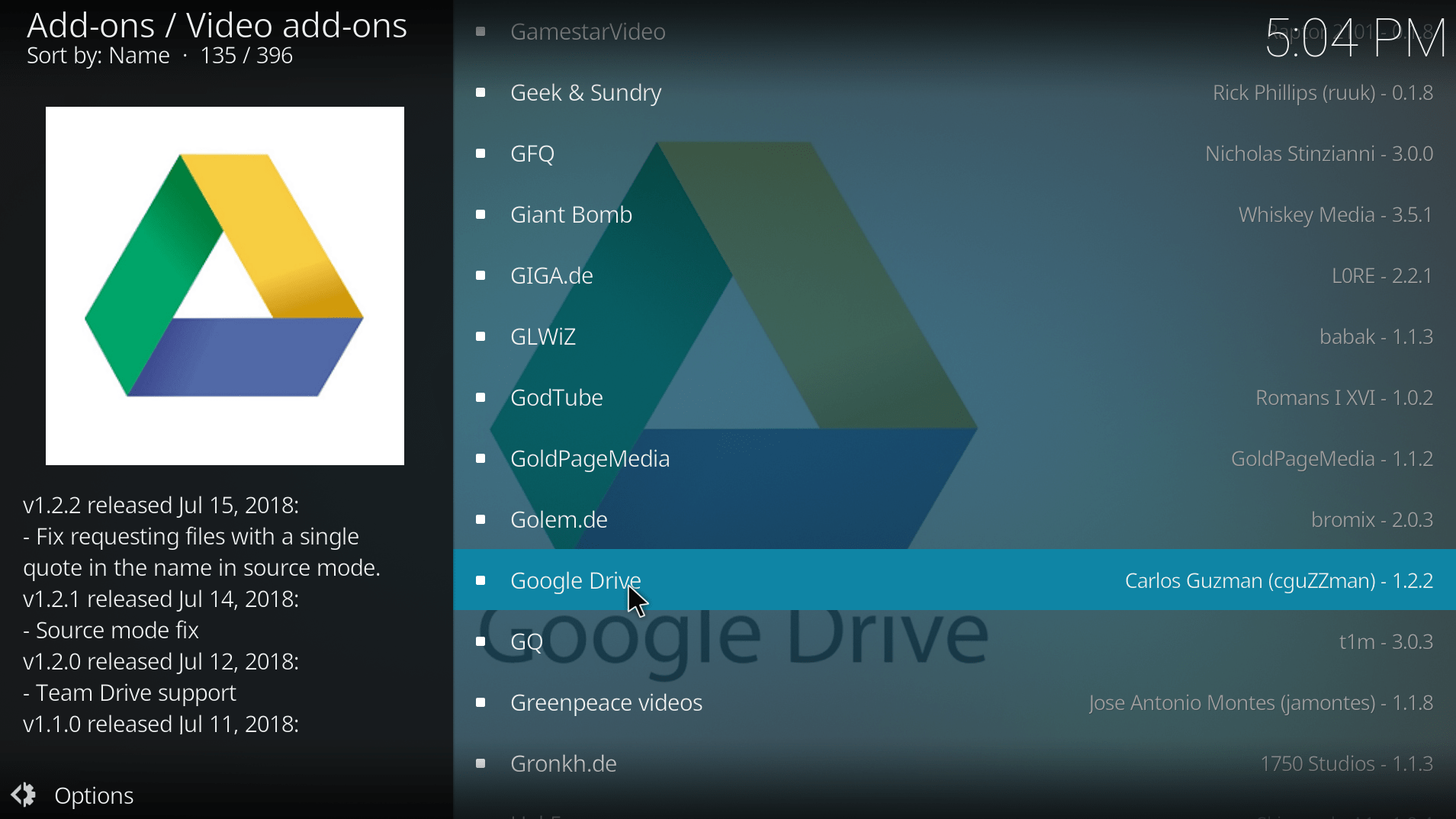
Ahogy a fenti képen is látszik, a Google Drive-ot azonos nevén találjuk, ahogy a OneDrive-ot is, míg a Dropboxot a DBMC néven kell keresnünk. Elég kiválasztanunk a kiegészítőt, majd a Telepítésre bökni – az egész folyamat pofonegyszerű.
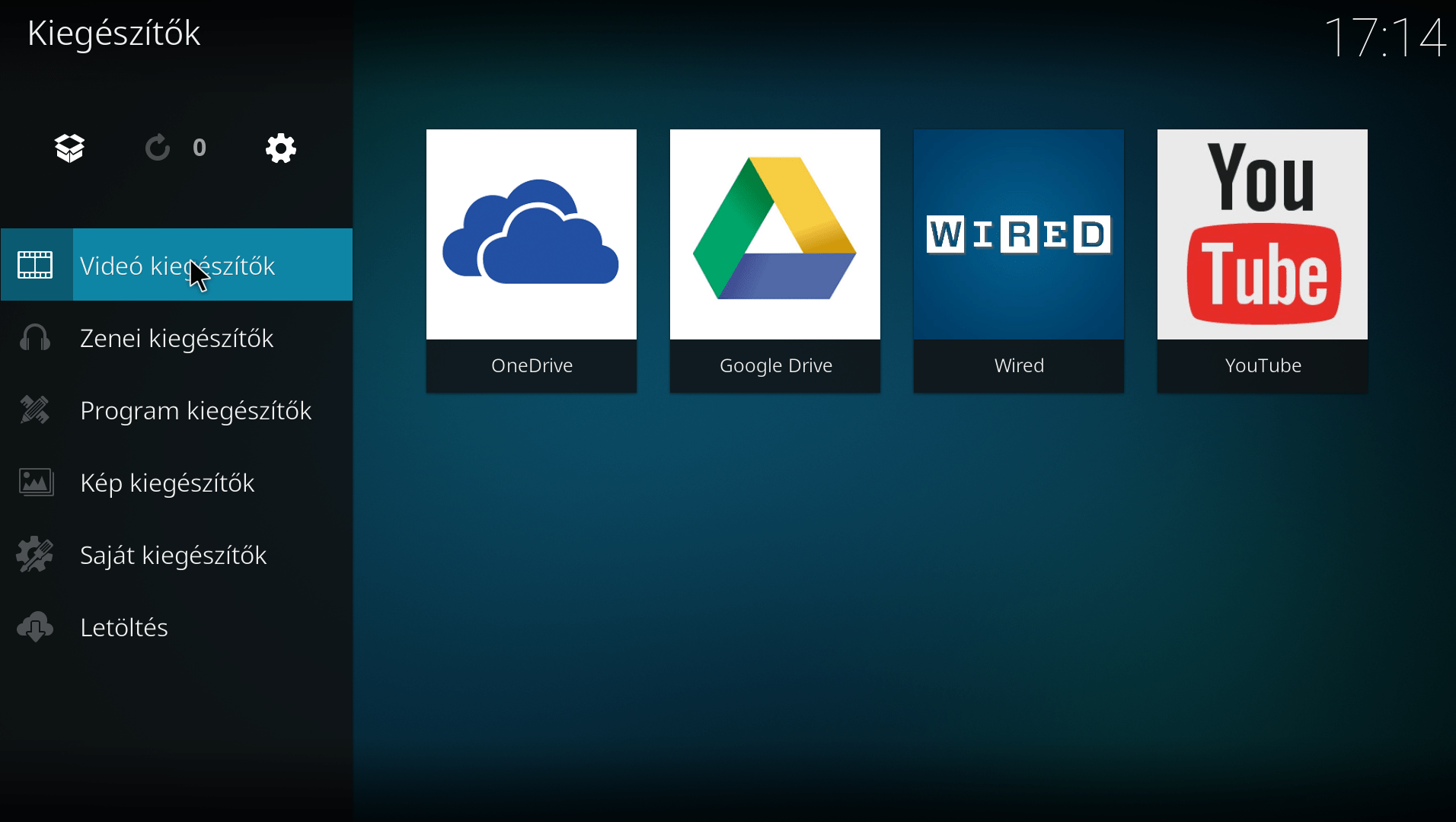
Akármelyik felhőplatformot is használjuk, a hitelesítést el kell végeznünk: ehhez akár a számítógép, akár a telefon böngészőjén célszerű előbb belépni a Google Drive/OneDrive vagy Dropbox fiókunkba. Az első használatnál ki kell választani az Add an account opciót, mire a felnyíló ablak mutat nekünk majd egy webcímet, és egy rövid, alfanumerikus kódot.
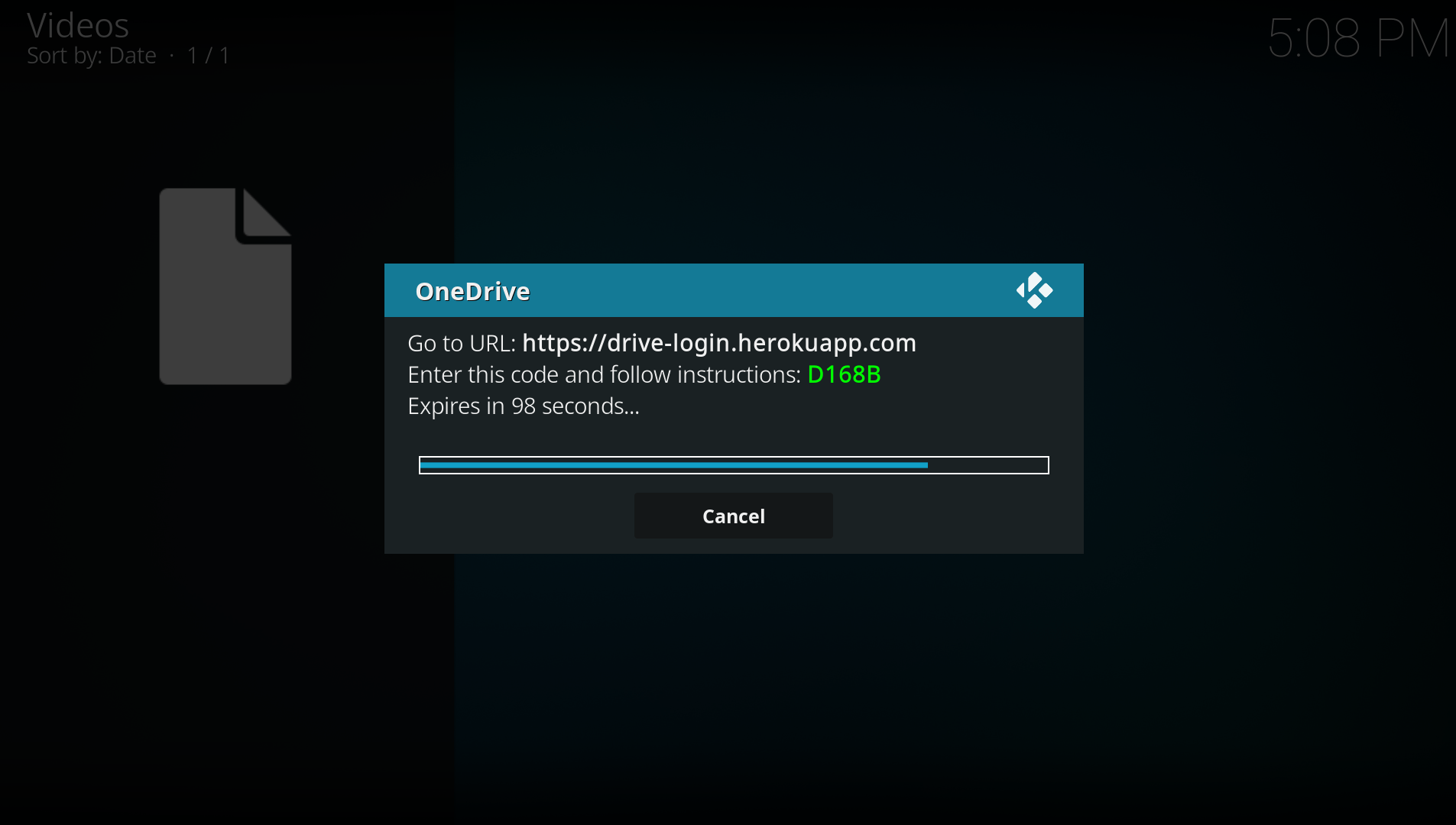
Ha ez megvan, másfél percünk van arra, hogy felkeressük az oldalt, beírjük a kódot, majd pedig belépjünk a felhőtárhelyünkre. Ilyenkor a rendszer összeköti a Kodi fiókunkat a felhőtárhellyel anonim módon. A későbbiekben már a Kodiból böngészhetjük a fájljainkat, ha elindítjuk a kiegészítőt.
TIPP: Érdemes a főmenü Kiegészítők/Letöltés menüjében felkeresni a Feliratok almenüt is, ott pedig feltelepíteni az Opensubtitles és a SuperSubtitles kiegészítőket, amelyekkel később, egy-egy film lejátszásakor automatikusan letölthetünk kívánt nyelvű feliratokat, ha az elérhető a közösségi feliratos oldalakon. Az OpenSubtitles kiegészítőjének használata előtt regisztrálnunk kell ingyen az Opensubtitles.org oldalon egy fiókot magunkatnak, amit a kiegészítő beállítási menüjében kell megadni.
Enélkül ez a szájt nem enged letölteni feliratokat. Még egy fontos dolog: a Kodi beállításmenüjében a Lejátszás beállítások közt a Nyelvnél válasszuk ki a magyart (Hungarian), ha magyar feliratokra vágyunk a letöltéseknél, mert alapból angol feliratokat ajánl a program!
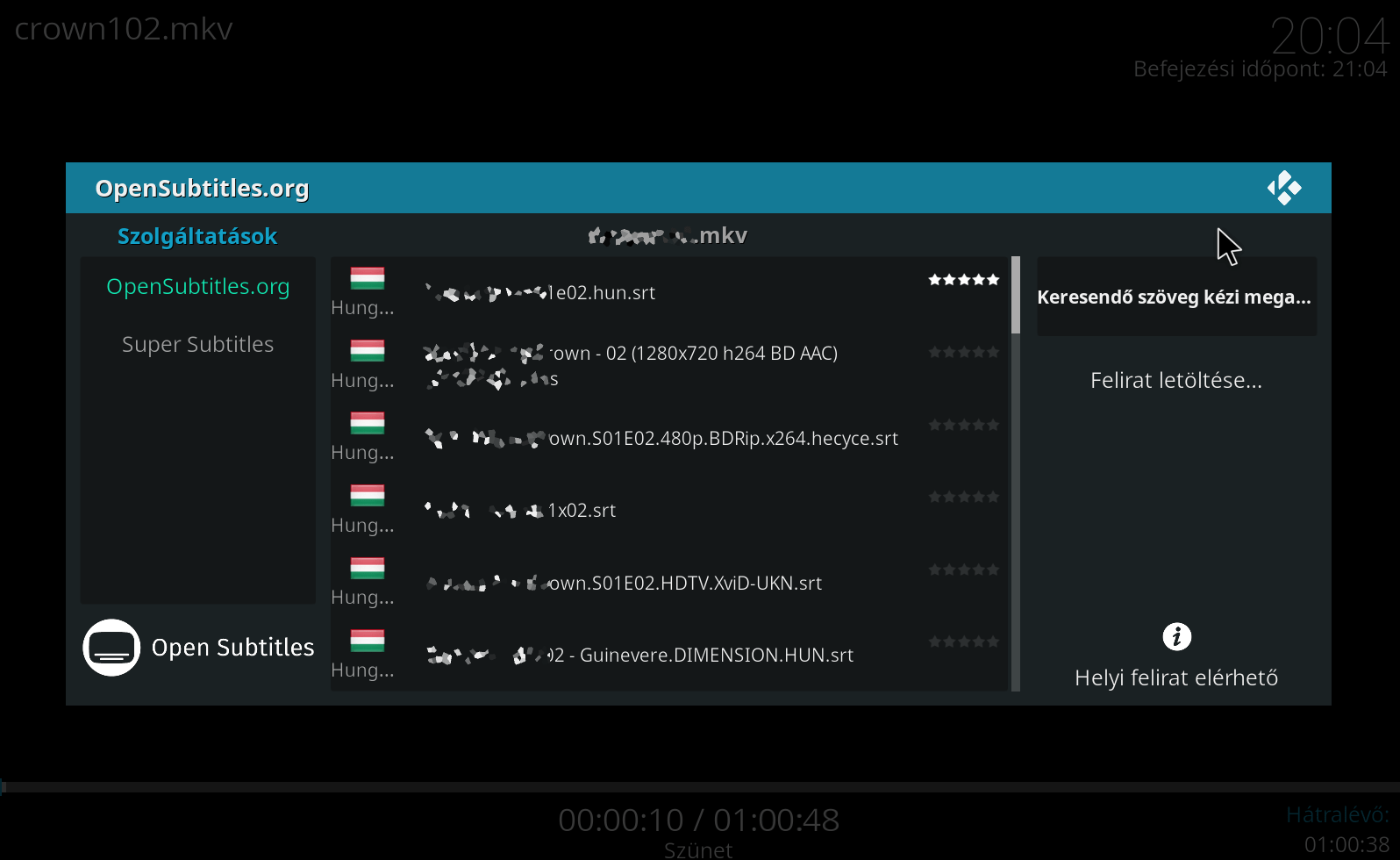
Ha ezekkel megvagyunk, a Kodi használata egyszerű: a főmenü Kiegészítők pontjából könnyen elérhetjük akármelyik felhőtárhelyet, a mappák közt pedig ugyanúgy lehet böngészni, mintha csak a merevlemezen nézelődnénk. Fontos: ha filmet szeretnénk nézni, akkor a videókiegészítők közül a OneDrive-ot vagy a Google Drive-ot kell elindítani, ha pedig zenét hallgatnánk, akkor a Zenei kiegészítők közül kell választanunk: előbbi esetben csak a videofájlokat, utóbbinál csak a zenefájlokat fogja mutatni a program.
Emellett a jobb alsó sarokban lévő kezelőszervek érdekesek, a szövegbuborékra bökve a megfelelő feliratot választhatjuk ki, ha pedig telepítettük a korábban említett feliratletöltő bővítményt, azzal is itt kerestethetünk a lejátszott filmhez vagy sorozathoz magyar feliratot. A fogaskerék ikonra bökve pedig az adott videó – például magyar nyelvű – hangsávját választhatjuk ki, ha az rendelkezésre áll.

Nyitó illusztráció: ThinkStock




